Disa kombiniert SMS Messaging und WhatsApp auf Android in einer großartigen Benutzeroberfläche
Die Art und Weise, wie Mobiltelefone die sofortige textbasierte Kommunikation allgegenwärtig machten, das Aufkommen von Smartphones, die weit verbreitete Verfügbarkeit des mobilen Internets und Dienste wie WhatsApp machten sie kostenlos. Die Verwaltung mehrerer Messaging-Apps kann jedoch schwierig sein. Je mehr Apps Sie ausführen, desto mehr Systemressourcen werden sie verbrauchen, insbesondere bei Apps, die aktiv im Hintergrund arbeiten. Erinnern Sie sich an die Tage, als MSN, Yahoo! und AOL Messenger waren der letzte Schrei, und Multiprotokoll-IM-Apps wie Pidgin, Digsby und Trillian waren äußerst beliebt, weil sie all diese Dienste und mehr in einem einzigen Paket unterstützten? Disa möchte dies auch mit den modernen, auf Telefonnummern basierenden mobilen Messaging-Diensten tun. Derzeit in Alpha beginnt es mit SMS und WhatsApp. Weitere Dienste wie Google Voice und Hangouts sind in Vorbereitung. Obwohl es sich um ein Alpha handelt, verfügt es über eine beeindruckende Benutzeroberfläche, funktioniert überraschend gut und ermöglicht es Ihnen sogar, Gespräche über mehrere Dienste zu einem zusammenzuführen! Lesen Sie weiter, um einen detaillierten Überblick über diese äußerst vielversprechende App zu erhalten.
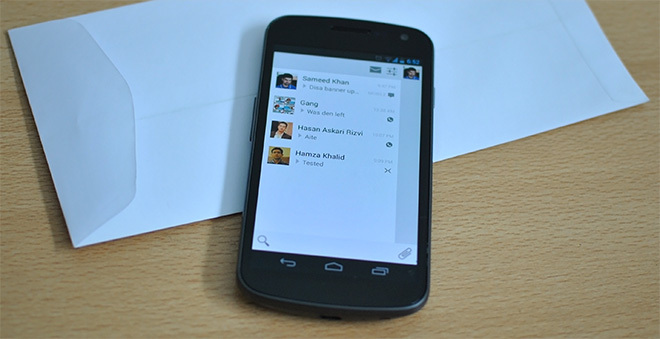
Wie bei jeder gut ausgestatteten App gibt Ihnen Disa kurze Anweisungen, wie Sie beim ersten Mittagessen damit beginnen können. Im Gegensatz zu vielen Apps, die diese Anweisungen zu einer mehrseitigen Diashow machen, hält Disa die Dinge so einfach wie möglich. Tippen Sie einfach auf der Anweisungsseite auf "Fertig stellen" und Sie landen verständlicherweise auf der Benutzeroberfläche der App, die standardmäßig leer ist. Wie bei Hangouts können Sie horizontal wischen, um zwischen Kontakten und Konversationsansicht zu wechseln. Wischen Sie nach rechts (wie im Text angegeben und nicht, wie der nach links zeigende Pfeil zu implizieren scheint), und Sie befinden sich in der Nachrichtenansicht.



Tippen Sie zum Starten der Konfiguration der App in der Aktionsleiste auf das Einstellungssymbol. Hier können Sie verschiedene Parameter der App wie Benachrichtigungen, Verhalten der Zurück-Schaltfläche und schnell umschalten und optimieren Service-Switching in einheitlichen Konversationen (mehr dazu weiter unten), Emoji, Anzeige von Kontakt-Miniaturansichten, Gebietsschema usw. Von hier aus können Sie auch die Dienste hinzufügen, die Sie mit der App verwenden möchten. Tippen Sie dazu in der oberen Aktionsleiste auf die Schaltfläche + und wählen Sie den Dienst aus, den Sie hinzufügen möchten. Sie können dies wiederholen, um auf die gleiche Weise einen weiteren Dienst hinzuzufügen. Wie bereits erwähnt, sind SMS und WhatsApp die beiden derzeit unterstützten Dienste, und Sie können jeweils eine Instanz hinzufügen.


Scrollen Sie nach dem Hinzufügen der gewünschten Dienste ganz nach unten. Im Abschnitt "Dienste" können Sie mit der Konfiguration eines dieser Dienste beginnen, indem Sie auf das Symbol des Dienstes tippen. Der Status dieses Dienstes wird auch direkt unter seinem Symbol angezeigt. Dies kann "Ausführen", "Einstellungen erforderlich" oder "Gestoppt" sein. Wenn Sie lange auf das Symbol eines Dienstes drücken, können Sie den Dienst stoppen / starten, entfernen oder die Blasenfarben für die Nachrichten ändern, die Sie über ihn senden und empfangen.


Werfen wir jetzt einen Blick auf die Serviceeinstellungen. Bei Textnachrichten sollte die App automatisch die richtigen APN-Einstellungen für Ihren Netzbetreiber erkennen. Sie können sie jedoch auch manuell auswählen, wenn die automatische Erkennung bei Ihnen nicht funktioniert. Wenn es um die WhatsApp-Konfiguration geht, strahlt die App wirklich und lässt Sie genau auswählen, wie Sie Ihre Nummer überprüfen möchten. Nachdem Sie Ihre Nummer und einen Anzeigenamen angegeben haben, können Sie zwischen einer Bestätigung per SMS oder einem Anruf wählen. Wenn Sie auf Ihrem Gerät dieselbe Nummer verwenden, lassen Sie die Option "Mit dieser Telefonnummer überprüfen" aktiviert, und die App versucht, den Bestätigungscode für Sie automatisch zu erkennen. Andernfalls deaktivieren Sie es und geben Sie den Code einfach manuell ein. Sie können auch auf die Option "Ich habe einen Code" tippen, wenn Sie bereits einen Bestätigungscode erhalten haben, den Sie noch nicht verwendet haben.



Beachten Sie, dass Sie, obwohl die App angibt, dass Sie sie nicht zusammen mit der offiziellen WhatsApp-App auf demselben Gerät verwenden können und sie zuerst deinstallieren sollten, tatsächlich beide verwenden können. nur nicht mit der gleichen Telefonnummer. Mit Disa und der offiziellen WhatsApp-App können Sie den WhatsApp-Dienst also tatsächlich auf demselben Gerät mit zwei verschiedenen Nummern verwenden! Wie cool ist das denn?
Nach der Konfiguration Ihrer Dienste können Sie mit dem Messaging beginnen. Gehen Sie zurück zum Heimgeröll und tippen Sie in der oberen Aktionsleiste auf das neue Nachrichtensymbol, um eine Liste der verfügbaren Kontakte anzuzeigen. Wenn Sie mehrere Dienste konfiguriert haben, können Sie über die Schaltfläche oben rechts zwischen ihren Kontakten wechseln. Wie Sie es von einer gut entwickelten Messaging-App erwarten würden, gibt es unten auch eine Suchleiste, mit der Sie schnell den Kontakt finden können, den Sie senden möchten.


Das Messaging-Erlebnis selbst ist voll funktionsfähig und für eine Alpha-Version äußerst raffiniert. Bei WhatsApp-Nachrichten können Sie den Online- oder den zuletzt gesehenen Status Ihres Kontakts anzeigen, Bilder und Videos senden, indem Sie sie aus Ihrer Galerie auswählen oder neue aufnehmen / aufnehmen und Audio senden Clips, indem Sie sie über einen Ihrer installierten Dateimanager auswählen oder einen neuen in der App aufzeichnen und einen Standort senden, indem Sie Ihren aktuellen GPS-Standort verwenden oder einen aus dem auswählen Karte. Mit Ausnahme des Standorts sind die anderen Multimedia-Optionen auch in Textnachrichten und verfügbar werden als MMS gesendet, obwohl die Unterstützung für MMS derzeit auf bestimmte Netzbetreiber beschränkt ist und möglicherweise nicht funktioniert alle. Die Entwickler arbeiten daran, MMS-Unterstützung für mehr Netzbetreiber hinzuzufügen.



Wenn Sie Konversationen führen, wird Ihre Konversationsliste mit diesen gefüllt. Jedes Symbol zeigt den Dienst an, für den die Konversation läuft. Das Navigieren zwischen Ihrer letzten Konversation und der Konversationsliste ist so einfach wie ein horizontales Wischen, genau wie in der Hangouts-App. Bei eingehenden Nachrichten erhalten Sie außerdem Benachrichtigungen in Ihrer Statusleiste mit einer Vorschau der Nachricht. Auf Geräten, auf denen Jelly Bean ausgeführt wird, können Sie auch erweiterbare, einheitliche Benachrichtigungen für mehrere Nachrichten erhalten.



Sie können lange auf eine Konversation in der Konversationsliste tippen, um sie auszuwählen. Unten wird eine Aktionsleiste angezeigt, mit der Sie die Auswahl schließen oder die ausgewählte Konversation löschen können. Sie können auch mehrere Konversationen auswählen, indem Sie nacheinander lange auf jede Konversation tippen. Dadurch gelangen wir zu einer der besten Funktionen der App. Angenommen, Sie chatten mit jemandem über SMS und WhatsApp, je nachdem, ob Sie über WLAN- oder mobilen Datenzugriff verfügen oder nicht. Wäre es nicht großartig, einen einzigen zu haben, anstatt zwei Konversationsthreads dafür zu führen? Wählen Sie einfach beide Konversationen aus und tippen Sie auf das Symbol>



In der Konversationsliste werden Sie feststellen, dass die beiden Konversationen mit dem Anzeigebild und dem Namen der von Ihnen ausgewählten primären Konversation zu einer zusammengeführt wurden. Das Symbol für die Konversation wird ebenfalls geändert, um auf einen Blick zu verdeutlichen, dass es sich um eine zusammengeführte Konversation handelt. Öffnen Sie eine zusammengeführte Konversation. Unten rechts auf der Schaltfläche "Senden" wird ein kleines Symbol angezeigt, das den aktuell für Ihre Antworten festgelegten Dienst angibt. Drücken Sie lange auf die Senden-Taste, und Sie können den Dienst auswählen, den Sie zum Senden der Nachricht verwenden möchten. Es gibt jedoch einen noch einfacheren Weg, dies zu tun. Erinnern Sie sich an die schnelle Service-Umschaltoption, die wir in der Einstellung gesehen haben? Wenn es aktiviert ist, müssen Sie nur auf eine der gesendeten oder empfangenen Nachrichten im Thread tippen, und Disa wählt automatisch den Dienst aus, von dem die Nachricht gesendet wurde. Auf diese Weise können Sie schnell mit demselben Dienst antworten, den Ihr Kontakt für die Nachrichtenübermittlung verwendet hat oder den Sie bereits für die Nachrichtenübermittlung des Kontakts verwendet haben.


Disa ist zweifellos eine der besten Messaging-Apps, die wir bisher gesehen haben, und es ist absolut einzigartig, da es die ist Der erste WhatsApp-Client eines Drittanbieters, den wir da draußen gesehen haben, ist die erste App, die Textnachrichten und Textnachrichten zusammenführt WhatsApp. Wir hoffen, dass der Service in Zukunft nicht nur auf die Unterstützung von Google Voice und Hangouts beschränkt bleibt, sondern auch Kik, WeChat, ChatOn und dergleichen in den Mix aufnehmen wird. Was noch großartiger wäre, ist die Unterstützung für Viber und Tango, sei es nur zum Schreiben von SMS und zum Senden von Multimedia.
Wie bereits erwähnt, befindet sich Disa derzeit in der Alpha-Phase und ist noch nicht als stabile Version im Play Store erhältlich. Sie müssen der Community auf Google+ beitreten und dann das Testprogramm eingeben, bevor Sie auf Google Play darauf zugreifen können. Die Links und Anweisungen dazu sowie weitere Details zur App finden Sie auf der unten verlinkten Website.
Installieren Sie Disa für Android
Suche
Kürzliche Posts
Gestenbasierte Notiz-App mit Text, Foto, Sprachnotiz und Erinnerung
Notizen-Apps sind wie Wetter-Apps. es gibt viele von beiden. Ich ha...
So widerrufen Sie einzelne Berechtigungen für eine App in Android 6.0
Sicherheit, insbesondere bei Apps, war für Android-Benutzer schon i...
Laden Sie Google Maps 7.0 Android App APK mit neu gestalteter Benutzeroberfläche herunter
Die diesjährige Google I / O-Konferenz war voller Überraschungen, e...



